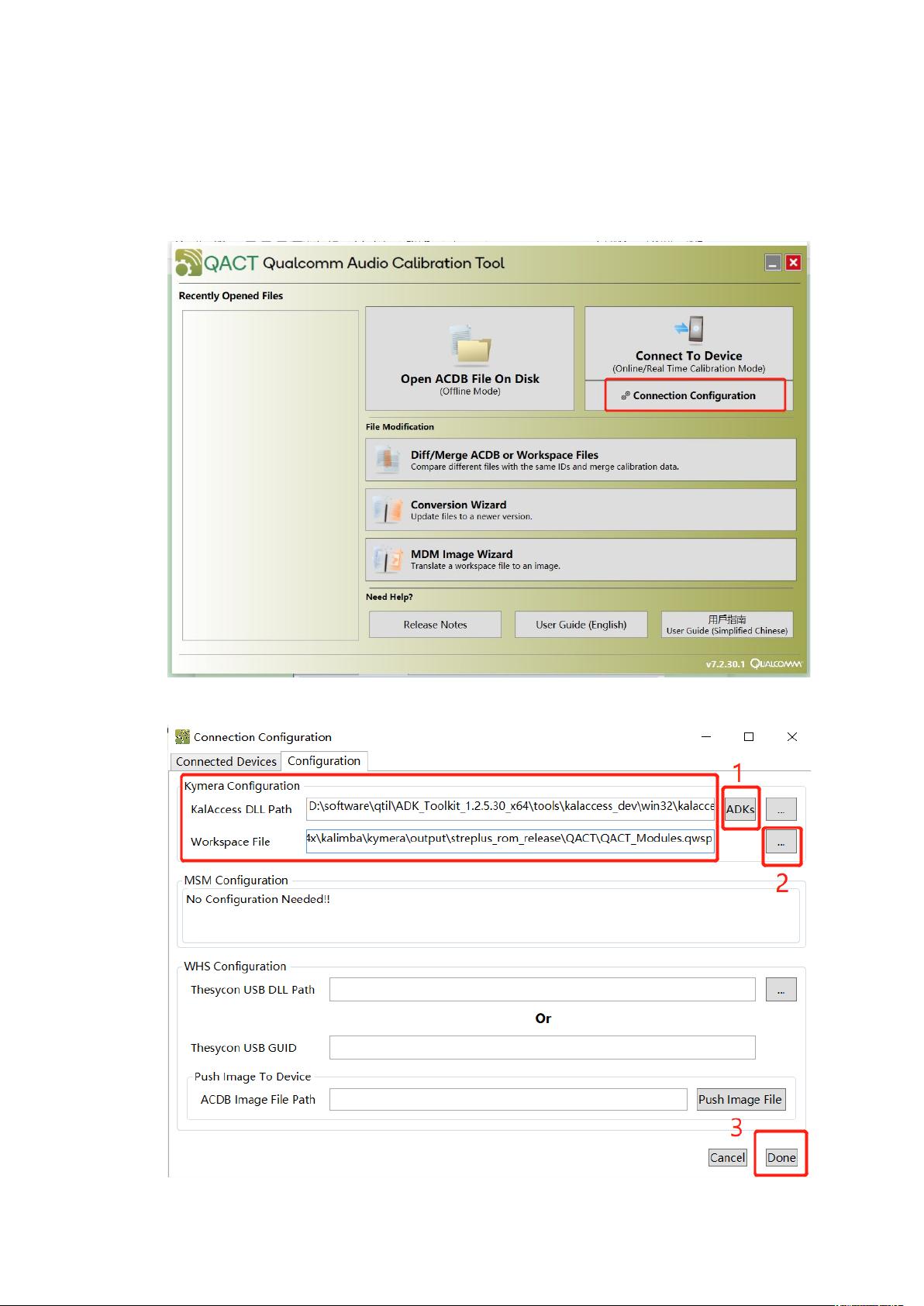高通QACT工具EQ调试指南
需积分: 48 97 浏览量
更新于2024-08-05
1
收藏 430KB DOCX 举报
"这份文档详细介绍了如何使用高通QACT工具进行EQ(均衡器)的在线调试,适用于QCC514X和QCC304X系列芯片。"
高通QACT工具是一款专用于音频调试的专业软件,它能够帮助开发者在实际运行环境中对音频处理模块进行实时调整和优化。在QACT工具中,EQ(均衡器)的调试是一项重要的功能,允许用户根据需求定制音频输出的质量和风格。
首先,要使用QACT工具进行调试,需要正确安装QACT工具的相应版本(如V7.2.30)及对应的TRB/USB驱动。这些驱动确保了工具与目标设备之间的通信,使得调试过程能够顺利进行。
在QACT工具启动后,有以下几个关键步骤:
1. 配置相关目录文件:设置KalAccessDLLPath指向ADKs中的合适dll文件,而WorkspaceFile则需要指向QACT_Modules.qwsp文件的位置。这个文件通常位于ADK工具安装目录或代码工程的特定路径下。例如,可能的路径包括D:\qtil\ADK_QCC512x_QCC302x_WIN_6.3.1.31\...或D:\QCC\qcc514x\...\...。用户应根据自己的实际安装位置来确定正确的路径。
2. 配置完成后,点击“Done”按钮,QACT工具将加载这些设置,为后续操作做好准备。
3. 播放音乐,并通过点击“ConnectToDevice”连接到设备。在弹出的选项中选择需要调试的设备,然后点击“connect”进行连接。
4. 连接成功后,从左侧的下拉菜单中选择“Equalizer”,接着在“DSP”下拉菜单中选择“MonitorStatistics”。这将使用户能够在线调整和查看EQ设置。
5. 在“GenericView”模式下,可以配置所需的EQ参数。设置完成后,选择“SetData”以应用新的参数并实时试听效果。
6. “EQView”模式提供了当前EQ曲线的图形展示。尽管不能在这个界面直接配置EQ,但可以通过观察曲线来评估调整的效果。
7. 当调试完成后,如果仅修改了EQ配置,记得只勾选与EQ相关的保存选项,以确保只保存必要的更改。
通过以上步骤,开发者可以充分利用QACT工具进行QCC514X和QCC304X系列芯片的EQ调试,实现定制化的音频体验。这个过程对于音频产品的开发和优化至关重要,因为它允许工程师精细控制音频输出,以满足不同应用场景和用户需求。
2021-08-20 上传
2021-02-23 上传
2020-05-15 上传
2019-05-07 上传
2021-05-25 上传
2022-10-12 上传
leezs0614
- 粉丝: 2354
- 资源: 12
最新资源
- 单片机串口通信仿真与代码实现详解
- LVGL GUI-Guider工具:设计并仿真LVGL界面
- Unity3D魔幻风格游戏UI界面与按钮图标素材详解
- MFC VC++实现串口温度数据显示源代码分析
- JEE培训项目:jee-todolist深度解析
- 74LS138译码器在单片机应用中的实现方法
- Android平台的动物象棋游戏应用开发
- C++系统测试项目:毕业设计与课程实践指南
- WZYAVPlayer:一个适用于iOS的视频播放控件
- ASP实现校园学生信息在线管理系统设计与实践
- 使用node-webkit和AngularJS打造跨平台桌面应用
- C#实现递归绘制圆形的探索
- C++语言项目开发:烟花效果动画实现
- 高效子网掩码计算器:网络工具中的必备应用
- 用Django构建个人博客网站的学习之旅
- SpringBoot微服务搭建与Spring Cloud实践